
Turinys:
- 1 veiksmas: veikiantis vaizdo durų telefonas
- 2 žingsnis: projekto instrukcijos
- 3 žingsnis:
- 4 žingsnis:
- 5 veiksmas:
- 6 žingsnis:
- 7 žingsnis:
- 8 žingsnis:
- 9 veiksmas: pokalbis tarp durų telefono ir kompiuterio/mobiliojo telefono/planšetinio kompiuterio
- 10 veiksmas: tolesni patobulinimai
- 11 žingsnis: SCHEMATIKA
- 12 žingsnis: Išvada
- Autorius John Day [email protected].
- Public 2024-01-30 10:46.
- Paskutinį kartą keistas 2025-01-23 14:59.

Įvadas
Iš pradžių norėjau naudoti savo tikrąjį „Windows 10“telefoną ir „Windows Virtual Shields“vaizdo ir garso ryšiui su „Windows 10“kompiuteriu nustatyti. Tačiau pradedantiesiems, tokiems kaip aš, tai buvo sunku suvokti, nes man būtų tekę nuo nulio parašyti bent kai kurias programas, skirtas „Windows 10“mobiliesiems ir asmeniniams kompiuteriams. Taigi nusprendžiau naudoti seną „Android“mobilųjį telefoną ir „Playstore“radau visas programas, kurių man reikėjo projektui, ir yra daugiau nei viena kiekvienos rūšies programa. Vienintelė užduotis, kurią man teko sukurti, buvo išrasti savo prietaiso nuotolinio valdymo pultą ir ekraną, kad prie durų būtų rodoma mano nuotrauka. (Man reikia šio ekrano, nes mano sename mobiliajame telefone nėra priekinės kameros ir aš pasirinkau naudoti apsaugos kameros / kūdikio telefono programą, kuri vis tiek neteikia vaizdo srauto atgal į mobilųjį telefoną.)
1 veiksmas: veikiantis vaizdo durų telefonas
Prašau, pažiūrėkite, kaip tai veikia:
Vaizdo durų telefonas
Naudotos medžiagos ir kur jų gauti
„Arduino“/ „Genuino MKR1000“(laimėtas kaip konkurso prizas) „Arduino UNO R3 Board“
UNO R3 2.8 TFT jutiklinis ekranas su SD kortelės lizdu „Arduino“plokštės moduliui
Bandomoji Lenta
Relės modulis, 5V, 10A, Opto izoliuotas
Perdirbti gaminius: (naudokite tai, ką turite, arba ieškokite naudotų darbuotojų internete)
„Android“mobilusis telefonas iš „Samsung GT-S5830i“
Trys mobiliųjų telefonų maitinimo šaltiniai (5V)
USB prailginimo kabelis
Jungtis, prijungta prie 5 V maitinimo kištuko iš „Windows 5“mobiliojo telefono
„Arduino Uno“maitinimo kištukas
2 žingsnis: projekto instrukcijos

Nustatykite duonos lentą naudodami MKR1000 ir sudėkite visas aukščiau paminėtas dalis, kaip parodyta paveikslėliuose:
Apžvalga:
3 žingsnis:

„Uno R3“mirksi su kodu, būtinu, kad būtų rodoma mano nuotrauka, saugoma SD kortelėje, sėdinti SD kortelių skaitytuve, kuris yra ekrano skydo dalis, prijungta prie „Uno“. Aš prijungiau „Uno“maitinimo šaltinį prie dešiniojo relės modulio, kaip parodyta čia:
4 žingsnis:

Katodinė linija prie „Arduino Uno“maitinimo kištuko perjungiama relės, o anodo linija yra prijungta prie 5 V jungties iš „Arduino“plokštės. Kitas relės modulis perjungs maitinimą į „Android“mobilųjį telefoną taip:
5 veiksmas:

Aš iš dalies nutraukiau šį USB prailginimo kabelį, kad perjungčiau relę anodo liniją (nes maitinimas į mobilųjį telefoną tiekiamas bendru USB kabeliu).
6 žingsnis:

Galiausiai, MKR1000 mirksi tinkamu kodu, kad būtų galima perjungti relės modulius ir surinkti, kaip parodyta:
7 žingsnis:

Kaip matote, aš naudoju tik 5 MKR1000 jungtis: viršutinę dešinę, kuri yra 6 prievadas, 49 numerio jungtį, kuri yra 11 prievadas, ir tris maitinimo jungtis: 5V pagal 41 numerį, 3.3V prie 43 numerio (VCC) ir įžeminimo jungtis (ties 44). Šios linijos yra prijungtos prie relės modulių, kaip parodyta čia:
Iš kairės į dešinę: 5V, 3.3V kairėje jungtyje ir įžeminimas, 6 prievadas (IN1), 11 prievadas (IN2) dešinėje jungtyje.
8 žingsnis:
Jei norite naudotis „Windows Remote Arduino“, jums nereikia rašyti jokio MKR1000 kodo. Tiesiog perjunkite „StandardFirmata“pavyzdį iš „Arduino IDE“, kad perjungtumėte per USB, arba „StandardFirmataWiFi“pavyzdį, kad perjungtumėte pagal tinklą! Naudojant „StandardFirmata“, visi įmanomi MKR1000 išėjimai gali būti naudojami norint ką nors perjungti naudojant „StandardFirmataWiFi“, 5, 7, 8, 9 ir 10 prievadai neveiks. Todėl aš nusprendžiau naudoti 6 ir 11 prievadus. Daug patogiau ir maloniau naudoti žiniatinklio serverį perjungimui. Redagavau IDE pavyzdį „WiFiWebServer“iš aplanko „WiFi101“. Pakeistą kodą galite atsisiųsti čia: https://github.com/kds678/Video-Doorphone/tree/master. Šiuo adresu aš taip pat pateikiau kodą, kad būtų galima rodyti jūsų nuotrauką UNO su TFT ekranu. Tiesiog išsaugokite savo 320 x 240 pikselių ir 24 bitų paveikslėlį į SD kortelės šaknį kaip webcam.bmp ir pakeiskite 85 eilutę „doorpic2.ino“pagal savo poreikius (pvz., Sukonfigūravau savo nuotrauką taip, kaip padariau eskize, kad ją parodytumėte) centre, nes jis buvo 24 pikseliais mažesnis už ekraną).
9 veiksmas: pokalbis tarp durų telefono ir kompiuterio/mobiliojo telefono/planšetinio kompiuterio
Yra daug galimybių rinktis. Tiesiog pasirinkite jums labiausiai patinkančią apsaugos kameros ar kūdikio telefono programą iš „Android“parduotuvės. Paprastai jūsų mobilusis telefonas vaizdo ir garso įrašus pateiks į jūsų tinklą, o juos galite gauti žiniatinklio naršyklė/peržiūros priemonė, veikianti jūsų pasirinktu įrenginiu. Jei nuotolinio valdymo pultui taip pat naudojate žiniatinklio serverį, rekomenduoju naudoti dvi skirtingas naršykles. Aukščiau esančiame vaizdo įraše parodžiau vieną sprendimą.
10 veiksmas: tolesni patobulinimai
Puiki idėja būtų prie durų įdiegti mobilųjį telefoną, galintį paleisti „Whatsapp“ar „Skype“. Naudojant, pavyzdžiui, „Nokia Lumia 625“su „Windows 10“būtų privalumas, kad jis automatiškai įsijungtų, kai prijungtas maitinimo šaltinis. Taigi jį galima nuotoliniu būdu įjungti naudojant aprašytą nuotolinio valdymo pultą. Jis taip pat automatiškai išsijungs, kai baterija beveik išsikraus. Taigi, man nereikės papildomų programų šioms užduotims atlikti, pvz., Kai naudoju „Android“durų telefoną. Taip pat vertėtų įdiegti pranešimą į savo mobilųjį telefoną, kurį pasiimate su savimi (pvz., „Blynk“, kaip parodė kitas konkurso dalyvis) kad galėtumėte paskambinti į savo durų telefoną ir pasikalbėti su žmogumi, kuris tik skambina jūsų skambučiu, net vaizdo skambučiu. Norėdami užkirsti kelią įdiegto išmaniojo telefono vagystei prie durų, galite naudoti „Azure IOT Hub“, kad gautumėte nuolatinį saugos kameros nuotraukų įrašą iš durų telefono kameros.
11 žingsnis: SCHEMATIKA
Galite atsisiųsti iš čia:
github.com/kds678/Video-Doorphone/find/mas…
12 žingsnis: Išvada
Geriau būtų prie durų įdiegti mobilųjį telefoną, galintį paleisti „Whatsapp“ar „Skype“. Kadangi jį galima nuotoliniu būdu įjungti aprašytu nuotolinio valdymo pultu. Jis taip pat automatiškai išsijungs, kai baterija beveik išsikraus.
Dėkojame už Klaus-Detlef Siegmund apžvalgą.
Čia yra „ICStation“produktų nuorodos:
„CStation ATMEGA328 UNO V3.0 R3 Board“suderinama „Arduino UNO R3“:
830 taškų be litavimo PCB duonos lenta MB-102 bandymas pasidaryk pats:
www.icstation.com/point-solderless-bread-bo…
Tikimės, kad jums patiks šie įdomūs ir naudingi projektai!
Jei kyla problemų, nedvejodami susisiekite su mumis el. Paštu: [email protected]
Rekomenduojamas:
Vadovas, kurį norėjau turėti kurdamas „Arduino“droną: 9 žingsniai

Vadovas, kurį norėjau turėti kurdamas „Arduino“bepilotį orlaivį: Šis dokumentas yra tam tikra „Kaip vadovauti“pasvirojo dokumento dokumentacija, kuri vyksta per procesą, kurio prireikė, kad suprasčiau sąvokas, kad pasiekčiau savo tikslą sukurti paprastą keturkojį, kurį galėčiau valdyti iš savo mobiliojo telefono. Norėdami atlikti šį projektą, norėjau
„Perfect Planter“- protingiausias sodinukas, kurį kada nors matėte: 6 žingsniai

Puikus sodinukas - protingiausias sodinukas, kokį jūs kada nors matėte: Šis sodinukas tikriausiai yra vienas protingiausių kada nors matytų sodinukų. Aptakus ir modernus dizainas, šis sodintuvas gali pasigirti dirvožemio jutikliu, kuris nustato, kada jūsų dirva sausa. Kai jis yra sausas, peristaltinis siurblys įsijungia ir automatiškai laisto
Paprastas vaizdo kameros vaizdo ieškiklio įsilaužimas: 11 žingsnių (su nuotraukomis)

Paprastas vaizdo kameros vaizdo ieškiklio įsilaužimas: šiandien aš jus išmokysiu nulaužti vaizdo kameros vaizdo ieškiklį! (Čia aš turiu savo vaizdo ieškiklį šalia Raspberry Pi) Tai yra pagrindinis I/O bandymų ekranas. Jį galite naudoti viskam, kas skleidžia sudėtinį vaizdo signalą, pvz., „Raspberry Pi“(Nuostabiam
Instructopedia! visko, ką kada nors reikėjo žinoti, šaltinis: 20 žingsnių
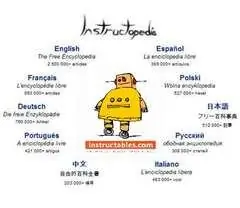
Instructopedia! visko, ko jums kada nors reikėjo žinoti, šaltinis: Sveiki atvykę į Instructopedia! „Instructopedia“yra bendruomenės sukurta enciklopedija, kurioje rasite naudingų patarimų, tvarkingų gudrybių ir naudingų patarimų. Nesivaržykite naršyti pagal kategorijas arba perskaitykite kitą žingsnį, kaip paskelbti! Kategorijas galite rasti atlikdami šį veiksmą
„Canon N3“jungtis, viskas, ką visada norėjote apie tai žinoti: 5 žingsniai

„Canon N3“jungtis-viskas, ką visada norėjote apie tai žinoti: Aukščiausios klasės skaitmeniniuose fotoaparatuose „Canon“nusprendė naudoti specialią nuotolinio valdymo pulto jungtį, o ne plačiai prieinamą 2,5 mm mikro-lizdo jungtį, naudojamą kituose fotoaparatuose. „Pentax“. Nepatenkinti šiuo sprendimu, jie nusprendė, kad gali
